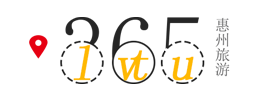在日常的無線路由器的使用過程中,大家經常會遇到路由器用久了之後出現網速時不時的出現網速奇慢,甚至經常掉線的問題。最初出現這個問題的時候,可能很多人跟我一樣,以為是寬頻運營商方面出現問題,但是後來發現路由器只要一重啟,就恢復正常了,那麼這樣說明這些問題跟寬頻運營商沒有關係,問題出在路由器本身。特別是在瀏覽器訪問192.168.1.1或192.168.0.1時,發現會很難打開這個原本輕易進入的路由器設置頁面,這就完全說明是路由器癱瘓了。
經過自己摸索和網上查找資料,產生這類問題的起因歸納起來,無非以下幾個方面:
1、負載過高。本來路由器買來的時候,只用來連手機的,後來隨著時代發展,家裡多了筆記本、ipad,甚至台式電腦都用上了無線網卡,再加上家裡幾部手機,好幾個終端連著,給入門級的無線路由器造成不小的負擔。一旦負載過高,路由器響應不過來,就會出現假死。這種情況,可以通過在出現網路異常的時候,斷開一些聯網的終端設備來解決。
2、發熱過高。當出現網路異常的時候,摸摸路由器機身,會發現溫度較平時過高。這類問題通常是負載過高的併發症,也有可能是把路由器放在了散熱不佳的角落裡造成的。如果是第二種,把路由器放到通風處,用風扇給路由器一吹,就會發現網路立刻恢復正常。
其他還有一些固件版本過低、或者通道擁擠等問題,不過這些都是次要問題,就不詳述了。不過強調一下,沒事切記不要隨意升級路由器的固件版本,否則你會深刻理解鄧爺爺說的「穩定壓倒一切」這句話的內涵。
針對這些問題,我也嘗試過了很多方法,都不奏效,比如前面說的什麼斷開聯網終端設備和給路由器吹風降溫等措施,太不實用,你說都斷開了我還要這個無線路由器幹嘛呢。網上還有神人,把路由器挖個洞,加個電腦風扇上去,哈哈哈,這樣 的方法也就給大眾樂呵樂呵,不是咱們普通老百姓玩的。
後來我細細想了下,既然主要還是負載過高路由器響應不過來造成的,那麼我想辦法在設置一下路由器,給它減輕負擔不就好了嘛。抱著這個態度,我簡單改了幾個設置,真有神效,網速穩定了、路由器也不發熱了。以下是設置截圖(以TP Link路由器為例):
1、無線路由器的設置頁面->無線設置->基本設置,在基本設置裡面,首先將模式由默認的11bgn mixed改為11n only,解釋一下:默認的11bgn mixed模式是向下兼容模式,即兼容支持11b、11g和11n模式的設備,但目前最新設備大多都支持最快的11n模式,所以路由器只需要開著11n only模式即可,不需要將三個模式都載入兼容,以減輕負擔。不過如果改成這個設置后,部分較老的設備無法連上wifi的話,可能需要考慮改成11g only模式或11b only模式。
其次,將頻段帶寬由自動模式改為40MHz模式。20MHz和40Mhz相比,一個穿牆效果好,一個傳輸數率高。一般家用的話,選擇40MHz的高傳輸數率即可。
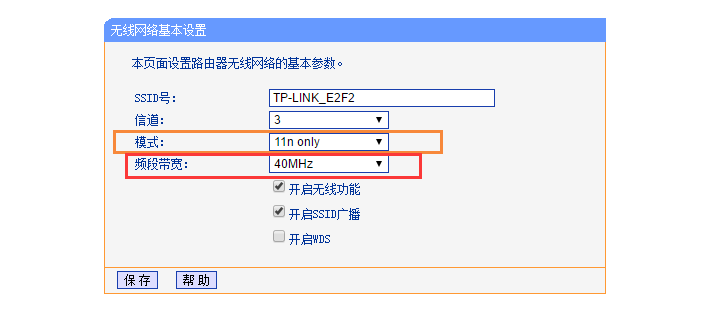
一分鐘有效解決無線路由器網速慢、經常掉線的3個簡單設置
2、無線路由器的設置頁面->無線設置->無線高級設置。在無線高級設置裡面,首先將傳輸功率由默認的高改為中或低,當然要考慮下wifi使用距離,如果距離有點兒遠,建議先改成中。其次將Beacon時槽由40ms改為500ms,減少無線路由器的發射頻率,降低能耗。
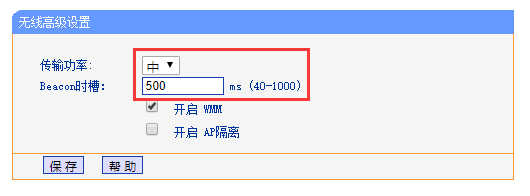
一分鐘有效解決無線路由器網速慢、經常掉線的3個簡單設置
3、無線路由器的設置頁面->網路參數->WAN口速率模式。將模式由默認的自動協商改為100Mbps全雙工。
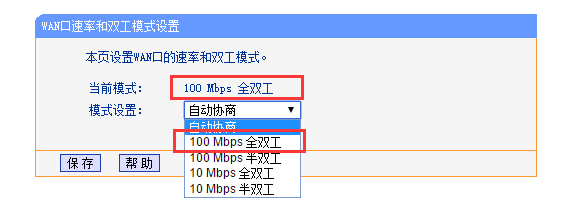
一分鐘有效解決無線路由器網速慢、經常掉線的3個簡單設置
不同路由器可能有不同的設置頁面,但是總體思路就是減少發射功率和發射頻次,並將相關自動模式改為固定模式,將多重兼容模式改為最新單一模式,這樣就可以有效降低無線路由器的負載,使其不再發熱影響正常工作。不信,你可以立馬動手一試,看看不是跟筆者說的一樣立刻恢復正常。如果還沒有的話,說明路由器已經接近壽終正寢了,趕緊上京東買個大品牌新路由器吧。